Gutschriftsübersicht
Um Ihre Korrekturrechnungen (ehemals Gutschriften) zu sehen, gehen Sie über Organisation > Korrekturrechnungen. Auf der Übersichtsseite erkennen Sie den Status Ihrer Gutschriften (1).
Der Abschnitt Gutschriftenlisten bietet vielfältige Filtermöglichkeiten (2).
Über den Button Arbeitsliste (3) können Sie eine gefilterte Liste unter einem eigenen Namen als Arbeitsliste abspeichern. Diese Liste, die sich selbständig aktualisiert, finden Sie dann in Ihrem Arbeitsplatzmenü wieder.
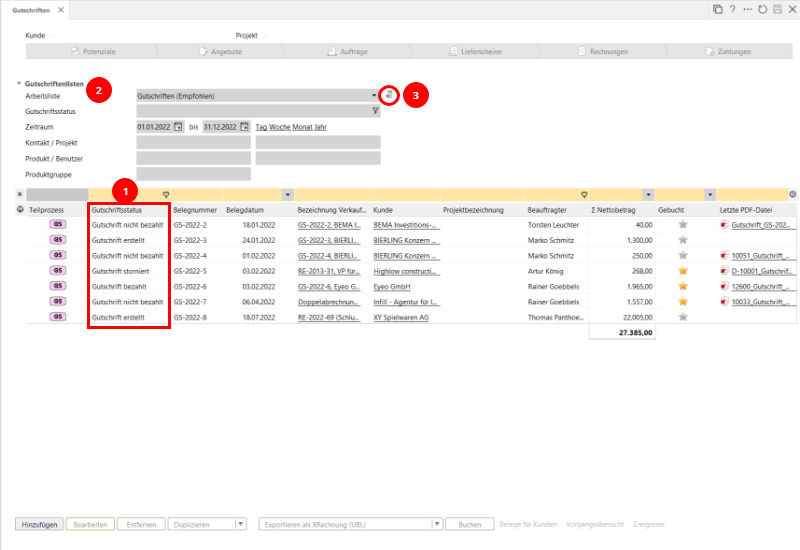
Gutschriften erstellen
Eine Gutschrift erstellen Sie in der Regel aus einem Abrechnungsbeleg heraus, so dass die relevanten Daten bereits vorliegen. Wählen Sie aus der Übersichtstabelle die betreffende Rechnung aus und klicken Sie auf "Gutschreiben" oder rufen Sie die Rechnung durch Doppelklick auf und klicken Sie im Detailformular auf "Gutschreiben".
Um eine Gutschrift manuell hinzuzufügen, klicken Sie in der Gutschriftenübersicht auf Hinzufügen.
Füllen Sie die notwendigen Angaben aus. Die Registerkarten werden im Artikel über Aufträge genau beschrieben.
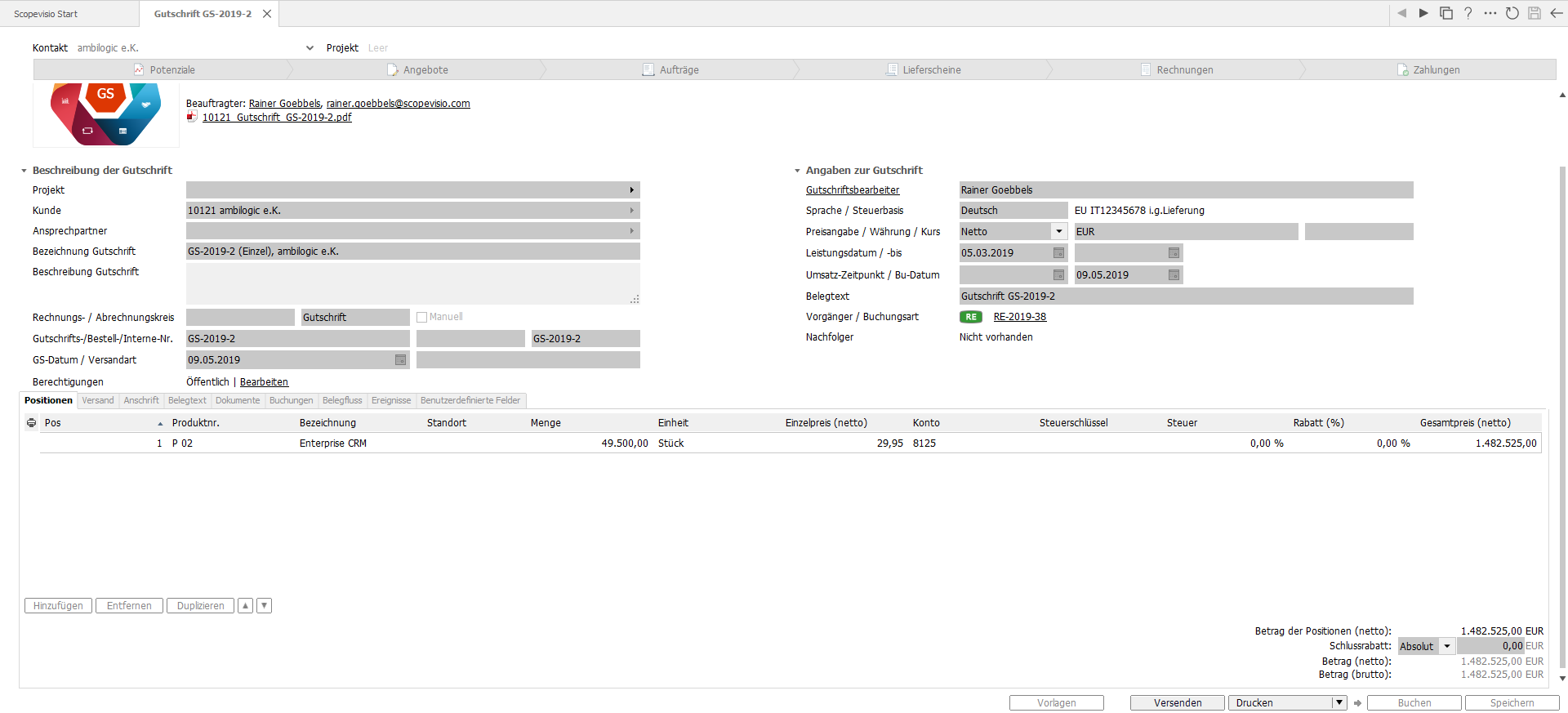
Gutschriften ausgeben
Sie können Ihre Gutschriften im PDF-Format ausgeben lassen, um sie bspw. auf Papier auszudrucken. Mit Klick auf Drucken wird als Grundlage für den Beleg das als Standard hinterlegte Beleglayout herangezogen.
Möchten Sie ein anderes Layout als Basis für Ihr PDF verwenden, klicken Sie auf Beleglayout und Sie gelangen in die Übersichtstabelle aller gespeicherten Layouts. Wählen Sie das Gewünschte aus und klicken Sie auf PDF-Datei erzeugen. Das PDF-Dokument öffnet sich in einem separaten Fenster.
Gutschriften nachbearbeiten
Möchten Sie schnell eine Veränderung an dem erstellten Beleg vornehmen, können Sie dies über die Nachbearbeiten-Funktion tun.
Füllen Sie die Positionen des Belegs auf und klicken Sie auf den Button Nachbearbeiten.
Der Beleg öffnet sich mit LibreOffice. Nehmen Sie die notwendigen Änderungen vor und speichern Sie sie ab. Der geänderte Beleg wird automatisch in Scopevisio hochgeladen und zusätzlich als PDF unter dem Reiter Dokumente abgelegt.
Gutschriften versenden
Um Ihre Gutschriften direkt per E-Mail zu versenden, klicken Sie auf den Button Versenden.
Die E-Mail wird direkt aus dem Programm an die E-Mail-Adresse des Empfängers gesendet. Diese E-Mail-Adresse beschafft sich Scopevisio aus den Kontaktdaten.
Als Basis für das angehängte PDF-Dokument wird das unter Stammdaten > Beleglayouts festgelegte Standardlayout für Rechnungen verwendet.
Tipp: Mit dem Platzhalter $Logo können Sie Ihr Firmenlogo in der E-Mail hinterlegen. Laden Sie eine Grafikdatei als Logo in den Kontakteintrag Ihrer eigenen Gesellschaft hoch (Einrichtungsassistent > Gesellschaft) und fügen Sie den Platzhalter an die gewünschte Stelle in der E-Mail ein.